Оё шумо дар хотир доред, ки бори охир вақте ки шумо хоб рафтед ва системаи шумо як шаб фаъол буд? Боварӣ дорам, ки дар ин ҳама гунаҳкоранд. Аммо, агар ин зуд-зуд рух диҳад, пас саломатӣ ва батареяи системаи шумо рӯз то рӯз бад мешавад. Ба зудӣ омилҳои самаранокӣ таъсир хоҳанд кард. Парво накунед, таймери хоби Windows 10 метавонад ба шумо дар бартараф кардани ин мушкилот кӯмак кунад. Мо ба шумо дастури мукаммалеро меорем, ки ба шумо имкон медиҳад Windows 10 таймери хобро фаъол созад.

Мундариҷа[ пинҳон ]
- Чӣ гуна вақтсанҷи хомӯширо дар Windows 10 насб кардан мумкин аст
- Усули 1: Сатри фармонро барои сохтани Windows 10 Таймери хоб истифода баред
- Усули 2: Истифодаи Windows Powershell барои сохтани Windows 10 Вақтсанҷи хоб
- Усули 3: Эҷоди миёнабури мизи корӣ Windows 10 Таймери хоб
- Чӣ тавр хомӯш кардани миёнабури мизи корӣ Windows 10 Timer Sleep Timer
- Чӣ тавр миёнабури клавиатураро барои фармони хоб эҷод кардан мумкин аст
- Чӣ тавр ба нақша гирифтани хомӯшкунӣ бо истифода аз ҷадвали вазифаҳо
- Нармафзори тарафи сеюмро истифода баред
Чӣ гуна вақтсанҷи хомӯширо дар Windows 10 насб кардан мумкин аст
Усули 1: Сатри фармонро барои сохтани Windows 10 Таймери хоб истифода баред
Шумо метавонед бо гузоштани таймери хомӯшкунӣ дар компютери худ Windows 10 системаи худро пас аз як давраи муайян хомӯш кунед. Роҳи осонтарини ин истифода бурдани фармони фармон аст. Фармони хоби Windows 10 ба шумо дар сохтани таймери хоби Windows 10 кӯмак мекунад. Ин аст, ки чӣ тавр ин корро кардан мумкин аст:
1. Навиштан cmd дар Ҷустуҷӯи Windows бар тавре ки тасвир шудааст.

2. Фармони зеринро дар равзанаи фармони фармон, тавре ки дар зер нишон дода шудааст, ворид кунед ва Enterро пахш кунед:
Хомӯшӣ –s –t 7200

3. Дар ин ҷо, -с ишора мекунад, ки ин фармон бояд пӯшида шудан компютер ва параметр -т 7200 -ро ифода мекунад таъхири 7200 сония . Ин маънои онро дорад, ки агар системаи шумо 2 соат ғайрифаъол бошад, он ба таври худкор хомӯш мешавад.
4. Огоҳиномаи огоҳкунанда бо номи ' Шумо дар бораи хориҷ шудан ҳастед. Windows пас аз (арзиш) дақиқаҳо хомӯш мешавад, ' дар баробари сана ва вақти раванди қатъкунӣ.

Усули 2: Истифодаи Windows Powershell барои сохтани Windows 10 Вақтсанҷи хоб
Шумо метавонед ҳамон вазифаро дар PowerShell барои хомӯш кардани компютери шумо пас аз як муддати муайян.
1. -ро оғоз кунед Windows Powershell тавассути ҷустуҷӯи он дар қуттии ҷустуҷӯи Windows.

2. Навиштан қатъ –s –t арзиш барои ба даст овардани хамин натича.
3. Тавре ки мо дар боло шарҳ додем, иваз кунед арзиш бо шумораи мушаххаси сонияҳое, ки пас аз он компютери шумо бояд хомӯш шавад.
Ҳамчунин хонед: Ислоҳ кардани компютер дар Windows 10 ба ҳолати хоб намеравад
Усули 3: Эҷоди миёнабури мизи корӣ Windows 10 Таймери хоб
Агар шумо хоҳед, ки Windows 10 таймери хобро бидуни истифодаи фармони фармон ё Windows Powershell созед, шумо метавонед миёнабури мизи корӣ эҷод кунед, ки таймери хобро дар системаи шумо мекушояд. Вақте ки шумо ин миёнабурро ду маротиба клик мекунед, фармони хоби Windows 10 ба таври худкор фаъол мешавад. Ин аст тарзи сохтани ин миёнабур дар компютери Windows-и худ:
як. Тугмаи ростро пахш кунед дар фазои холии экрани асосӣ.
2. пахш кунед Нав ва интихоб кунед Миёнабур чунон ки дар зер тасвир шудааст.

3. Акнун, фармони додашударо дар Ҷойгиршавии ашёро нависед майдон.
Хомӯш -s -t 7200

4. Агар шумо хоҳед, ки системаи худро хомӯш кунед ва ҳама гуна барномаҳои кушодаро маҷбур кунед, фармони зеринро истифода баред:
shutdown.exe -s -t 00 -f
5. Ё, агар шумо хоҳед, ки миёнабури хоб эҷод кунед, фармони зеринро истифода баред:
rundll32.exe powrprof.dll, SetSuspendState 0,1,0
6. Акнун, дар он ном ворид кунед Барои ин миёнабур ном ворид кунед майдон.
7. пахш кунед Анҷом барои сохтани миёнабур.

8. Ҳоло, миёнабур дар мизи корӣ ба таври зерин намоиш дода мешавад.
Шарҳ: Қадамҳои 9 то 14 ихтиёрӣ мебошанд. Агар шумо хоҳед, ки тасвири намоишро тағир диҳед, шумо метавонед онҳоро пайравӣ кунед.

9. Тугмаи ростро пахш кунед дар миёнабуре, ки шумо навакак офаридаед.
10. Баъдан, клик кунед Хосиятҳо ва гузаштан ба Миёнабур ҷадвал.
11. Дар ин ҷо клик кунед Тағйир додани нишона… чунон ки таъкид шудааст.

12. Шумо метавонед дархостеро, ки дар зер тасвир шудааст, қабул кунед. -ро клик кунед Хуб ва идома диҳед.

13. Интихоб кунед як нишона аз рӯйхат ва клик кунед Хуб .

14. пахш кунед Муроҷиат кунед дар минбаъда Хуб .
Тасвири шумо барои таймери қатъкунӣ дар экран, тавре ки дар зер тасвир шудааст, нав карда мешавад.

 Чӣ тавр хомӯш кардани миёнабури мизи корӣ Windows 10 Timer Sleep Timer
Чӣ тавр хомӯш кардани миёнабури мизи корӣ Windows 10 Timer Sleep Timer
Шояд шумо дигар ба Windows 10 таймери хоб ниёз надоред. Дар ин ҳолат, шумо бояд миёнабури таймери хобро дар системаи худ хомӯш кунед. Ин мумкин аст, вақте ки шумо миёнабури навро бо фармони нав эҷод мекунед. Вақте ки шумо ин миёнабурро ду маротиба клик мекунед, миёнабури мизи кории Windows 10 таймери хоб ба таври худкор ғайрифаъол мешавад. Ин аст, ки чӣ тавр ин корро кардан мумкин аст:
1. Тугмаи ростро пахш кунед мизи корӣ ва тавассути паймоиш ба миёнабури нав эҷод кунед Нав > Миёнабур чунон ки пештар карда будед.
2. Акнун, гузаред Миёнабур ҷадвалро пахш кунед ва фармони додашударо дар Ҷойгиршавии ашёро нависед майдон.
қатъ – а
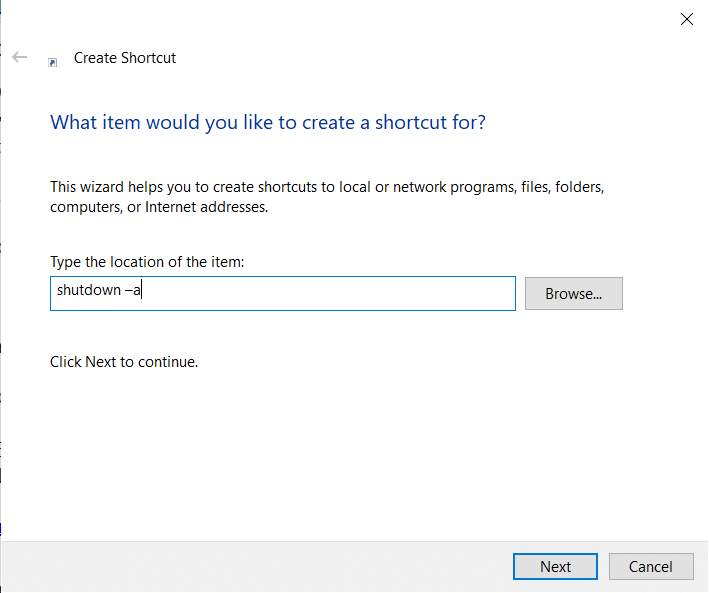
3. Акнун, дар он ном ворид кунед Барои ин миёнабур ном ворид кунед майдон.
4. Ниҳоят, клик кунед Анҷом барои сохтани миёнабур.
Шумо инчунин метавонед тасвирро тағир диҳед (Қадамҳои 8-14) барои ин миёнабури таймери хобро ғайрифаъол кунед ва онро дар наздикии миёнабури қаблан сохташудаи фаъол кардани таймери хоб ҷойгир кунед, то шумо ба онҳо ба осонӣ дастрас шавед.
Ҳамчунин хонед: 7 Роҳҳои зуд хомӯш кардани экрани Windows-и худ
Чӣ тавр миёнабури клавиатураро барои фармони хоб эҷод кардан мумкин аст
Агар шумо хоҳед, ки ба фармони Таймери хоб миёнабури клавиатура эҷод кунед, қадамҳои дар зер зикршударо иҷро кунед:
1. Тугмаи ростро пахш кунед таймер хоб миёнабур ва паймоиш кунед Хосиятҳо .
2. Акнун, гузаред Миёнабур ҷадвалро пахш кунед ва комбинатсияи калидҳоро таъин кунед (масалан Ctrl + Shift += ) дар Тугмаи миёнабур майдон.
Шарҳ: Боварӣ ҳосил кунед, ки шумо ягон комбинатсияи калидҳои қаблан таъиншударо истифода набаред.
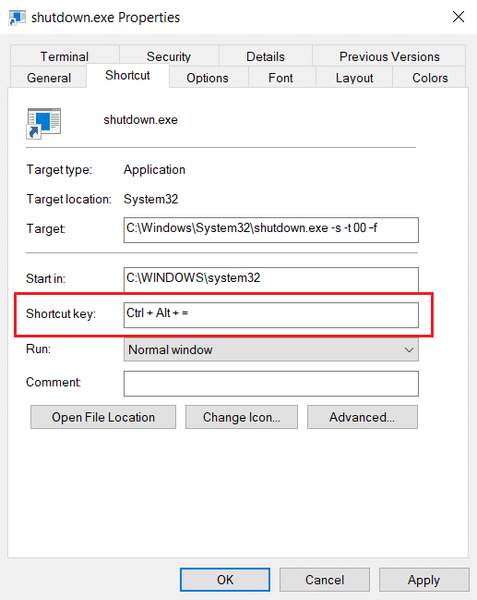
3. Дар охир, клик кунед Apply > Хуб барои захира кардани тағирот.
Акнун, миёнабури клавиатураи Windows-и шумо ба фармони таймери хоб фаъол аст. Агар шумо қарор диҳед, ки дигар миёнабурро истифода набаред, танҳо нест кунед файли миёнабур.
Чӣ тавр ба нақша гирифтани хомӯшкунӣ бо истифода аз ҷадвали вазифаҳо
Шумо метавонед истифода баред Банақшагирии вазифаҳо барои худкор хомӯш кардани системаи шумо. Барои ҳамин дастурҳои додашударо иҷро кунед:
1. Барои оғоз кардани Давидан қуттии муколама, пахш кунед Калиди Windows + Р калидҳо якҷоя.
2. Пас аз ворид кардани ин фармон: taskschd.msc, -ро пахш кунед Хуб тугма, тавре ки нишон дода шудааст.
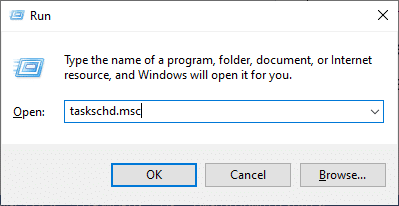
3. Ҳоло, Банақшагирии вазифаҳо дар экран тиреза кушода мешавад. -ро клик кунед Эҷоди вазифаи асосӣ… чунон ки дар зер таъкид шудааст.
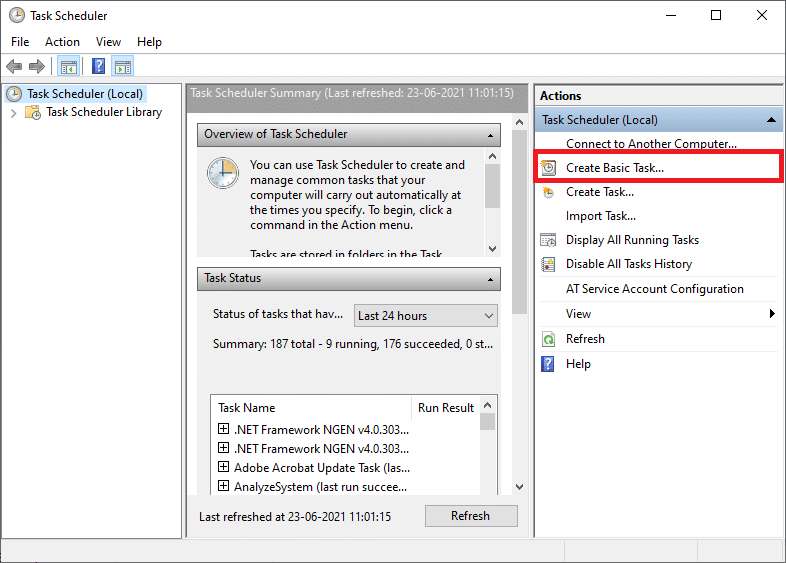
4. Акнун, -ро нависед Ном ва Тавсифи аз интихоби шумо; баъд, пахш кунед Баъдӣ.
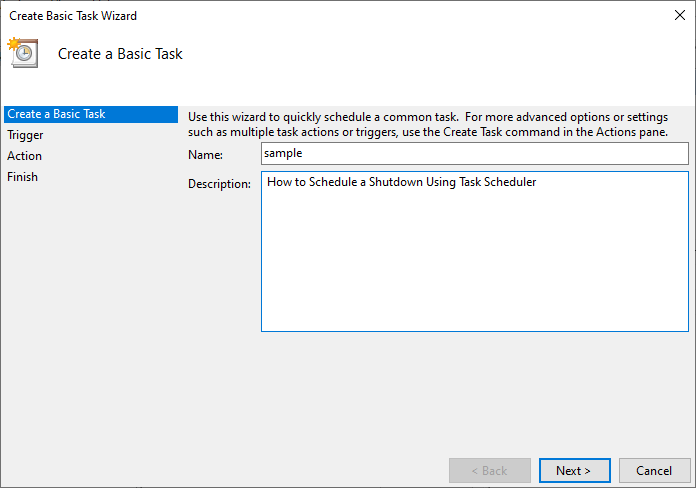
Шарҳ: Шумо метавонед устоди Сохтани Вазифаи асосиро барои зуд ба нақша гирифтани вазифаи умумӣ истифода баред.
Барои имконоти пешрафтаи бештар ба монанди амалҳои сершумор ё триггерҳо, фармони Сохтани супоришро аз панели Амалҳо истифода баред.
5. Баъдан, бо интихоби яке аз зерин интихоб кунед, ки супориш кай сар мешавад:
- Ҳар рӯз
- Ҳар ҳафта
- Ҳармоҳа
- Як бор
- Вақте ки компютер оғоз меёбад
- Вақте ки ман ворид мешавам
- Вақте ки як ҳодисаи мушаххас сабт карда мешавад.
6. Пас аз интихоби худ, клик кунед Баъдӣ .
7. Равзанаи зерин аз шумо хоҳиш мекунад, ки танзим кунед Саршавии Сана ва вақт.
8. Пур кунед Ҳар дафъа такрор кунед майдон ва клик кунед Баъдӣ чунон ки дар зер тасвир шудааст.
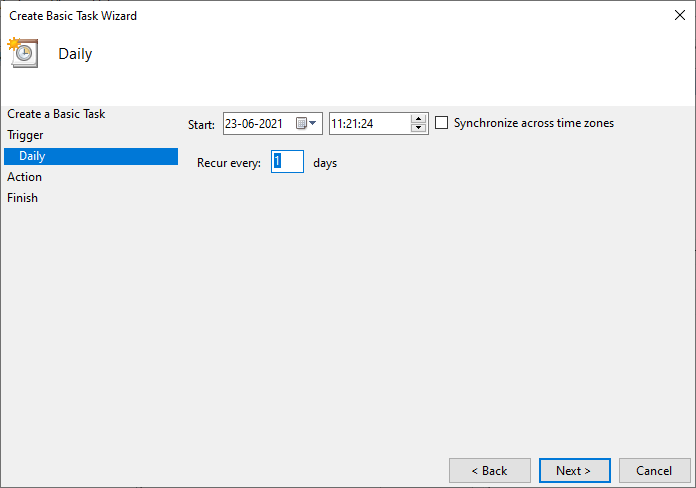
9. Акнун, интихоб кунед Барномаро оғоз кунед дар экрани амал. -ро клик кунед Баъдӣ.
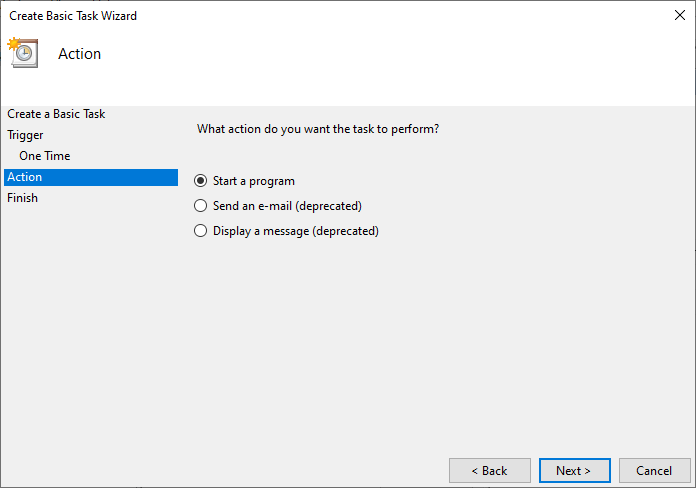
10. Дар зери Барнома/скрипт , ё навъи C: Windows System32 shutdown.exe ё паймоиш кунед shutdown.exe дар зери директорияи боло.
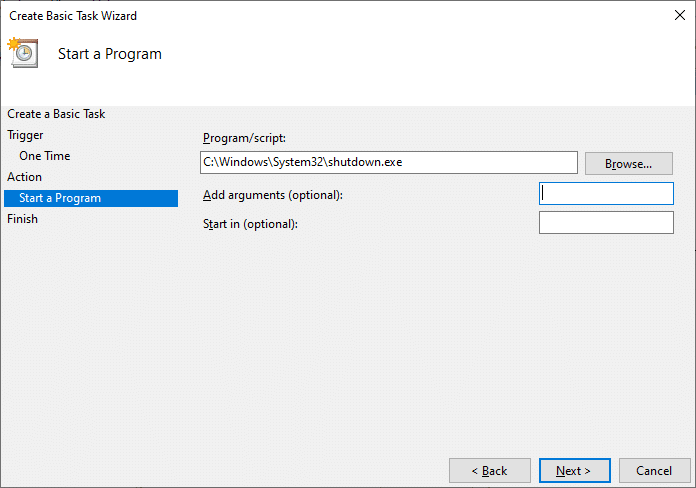
11. Дар ҳамон тиреза, зери Илова кардани далелҳо (ихтиёрӣ), зеринро нависед:
/s /f /t 0
12. Клик кунед Баъдӣ.
Шарҳ: Агар шумо хоҳед, ки компютерро хомӯш кунед, пас аз 1 дақиқа бигӯед, пас ба ҷои 0 60-ро нависед; Ин як қадами ихтиёрӣ аст, зеро шумо аллакай сана ва вақтро барои оғози барнома интихоб кардаед, то шумо метавонед онро ҳамон тавре ки ҳаст, тарк кунед.
13. Ҳама тағиротҳоеро, ки то кунун кардаед, аз назар гузаронед, пас аломати чек Муколамаи Хусусиятҳоро барои ин вазифа кушоед, вақте ки ман Анҷомро пахш мекунам. Ва он гоҳ, клик кунед Анҷом.
14. Дар зери Генерал ҷадвал, қуттии сарлавҳаро қайд кунед Бо имтиёзҳои баландтарин кор кунед .
15. Ба саҳифа равед Ҷадвали шартҳо ва интихоб кардан ' Вазифаро танҳо дар ҳолате оғоз кунед, ки компютер дар зери бахши Нерӯи барқ бо қувваи AC бошад. '
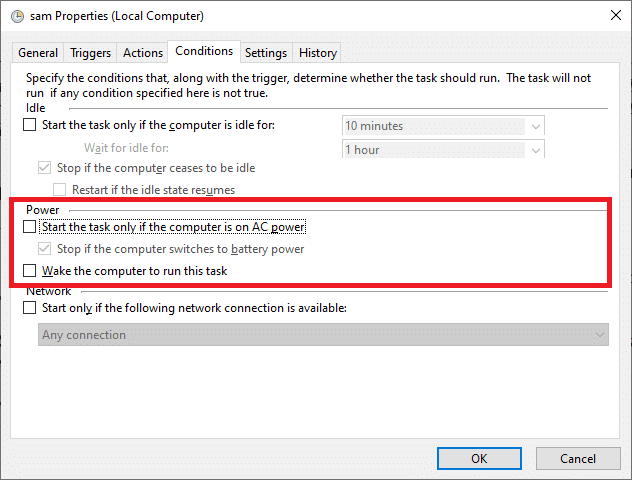
16. Ба ҳамин монанд, ба Танзимотҳо ҷадвал ва имконоти номбаршударо санҷед ' Пас аз он ки оғози банақшагирифташуда аз даст рафтааст, вазифаро ҳарчи зудтар иҷро кунед. '
Дар ин ҷо, компютери шумо дар сана ва вақти интихобкардаатон хомӯш мешавад.
Нармафзори тарафи сеюмро истифода баред
Агар шумо нахоҳед, ки яке аз усулҳои дар боло зикршударо истифода баред ва барои ин функсия истифода бурдани замимаи тарафи сеюмро афзалтар донед, барои гирифтани маълумоти бештар хонданро идома диҳед.
1. Sleep Timer Ultimate
Истифодабарандагон метавонанд аз як қатор функсияҳои пешниҳодкардаи барномаи ройгон баҳра баранд, Sleep Timer Ultimate . Дар ин ҷо намудҳои гуногуни таймерҳои хоб мавҷуданд, ки ҳар яки онҳо дорои хусусиятҳои беназир мебошанд. Баъзе аз бартариҳои он инҳоянд:
- Шумо метавонед сана ва вақти ояндаро барои хомӯш кардани система ислоҳ кунед.
- Агар CPU ба сатҳи муайяни хусусиятҳои коршоямӣ расида бошад, он гоҳ система ба таври худкор аз ҳисобҳо хориҷ мешавад.
- Шумо инчунин метавонед барномаро пас аз гузаштани вақти муайян фаъол созед.
Ин барнома версияҳои гуногунро аз Windows XP то Windows 10 дастгирӣ мекунад. Хусусиятҳои SleepTimer Ultimate аз версияи Windows-и истифодакардаатон вобаста хоҳад буд.
2. Салом
Интерфейси корбарии Хайр хеле содда ва осон ба истифода аст. Он ройгон аст ва шумо метавонед аз хусусиятҳои зерин баҳра баред:
- Шумо метавонед барномаро дар таймер иҷро кунед.
- Шумо метавонед барнома ё барномаеро, ки дар сана ва вақти муайян зеркашӣ карда мешавад, таъин кунед.
- Шумо метавонед мониторро ба ҳолати OFF гузаронед.
- Шумо метавонед аз хусусияти қатъи вақт дар якҷоягӣ бо функсияҳои хомӯш кардани корбар лаззат баред.
Тавсия дода мешавад:
- Ҳангоми фурӯзон шудани компютер экрани ислоҳ ба хоб меравад
- 7 Роҳҳои ислоҳи сусти Windows 10
- Чӣ тавр ислоҳ кардани қафомонии аудио дар Windows 10
- Ислоҳ Windows 10 Барномаҳои кор намекунанд
Мо умедворем, ки ин дастур муфид буд ва шумо тавонистед Дар компютери худ таймери хоби Windows 10 эҷод кунед . Ба мо бигӯед, ки кадом усул ё барнома барои шумо беҳтар кор кардааст. Агар шумо дар бораи ин мақола ягон савол / шарҳ дошта бошед, пас озодона онҳоро дар бахши шарҳҳо гузоред.
 Пит Митчелл
Пит Митчелл Пит як нависандаи калони кормандони Cyber S. Пит ҳама чизҳои технологияро дӯст медорад ва инчунин як DIYer дилбаста аст. Вай таҷрибаи даҳсола дорад дар навиштани дастурҳо, хусусиятҳо ва технологияҳо дар интернет.
